3 Λύσεις εργασίας για να ανακτήσετε τον κωδικό πρόσβασής σας στο Facebook
Αλλάξατε πρόσφατα τον κωδικό πρόσβασής σας στο Facebook ή δεν φαίνεται να θυμάστε έναν υπάρχοντα κωδικό πρόσβασης; Λοιπόν, όπως και εσείς – πολλοί άλλοι χρήστες του Facebook αντιμετωπίζουν επίσης παρόμοια κατάσταση και δυσκολεύονται να ανακτήσουν τα στοιχεία του λογαριασμού τους. Τα καλά νέα είναι ότι με ορισμένες εγγενείς λύσεις ή λύσεις τρίτων, μπορείτε εύκολα να ανακτήσετε τον κωδικό πρόσβασής σας στο Facebook. Επομένως, σε αυτήν την ανάρτηση, θα σας ενημερώσω για μερικές δοκιμασμένες λύσεις που εφάρμοσα για την ανάκτηση του κωδικού πρόσβασής μου στο Facebook (και το ίδιο μπορείτε και εσείς).
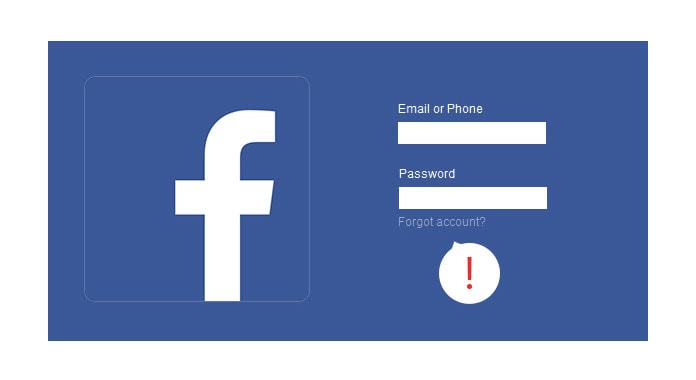
Μέρος 1: Πώς να ανακτήσετε τον ξεχασμένο κωδικό πρόσβασης του Facebook σε ένα iPhone;
Ο ευκολότερος τρόπος για να ανακτήσετε τον κωδικό πρόσβασής σας στο FB από το iPhone σας είναι χρησιμοποιώντας DrFoneTool – Διαχείριση κωδικών πρόσβασης. Η εφαρμογή επιφάνειας εργασίας μπορεί εύκολα να ανακτήσει όλα τα είδη αποθηκευμένων κωδικών πρόσβασης (για εφαρμογές και ιστότοπους) από το iPhone σας. Μπορεί επίσης να εξαγάγει τα στοιχεία του Apple ID, τις συνδέσεις WiFi και πολλά άλλα.
Το καλύτερο πράγμα για το DrFoneTool – Password Manager είναι η εξαιρετική ασφάλειά του που διασφαλίζει ότι οι κωδικοί πρόσβασής σας δεν θα διαρρεύσουν. Παρόλο που θα σας επιτρέψει να ανακτήσετε τα αποθηκευμένα στοιχεία του λογαριασμού σας, δεν θα τα προωθήσει ούτε θα τα αποθηκεύσει πουθενά. Γι’ αυτό, όταν ήθελα να ανακτήσω τον κωδικό πρόσβασής μου στο Facebook, χρησιμοποίησα τη βοήθεια του DrFoneTool – Password Manager με τον εξής τρόπο:
Βήμα 1: Συνδέστε το iPhone σας και αφήστε το DrFoneTool να το εντοπίσει
Μπορείτε να ξεκινήσετε εγκαθιστώντας το DrFoneTool – Password Manager στο σύστημά σας και εκκινώντας το όποτε θέλετε να ανακτήσετε τον κωδικό πρόσβασής σας στο Facebook. Όταν λάβετε την οθόνη καλωσορίσματος της εργαλειοθήκης DrFoneTool, απλώς ξεκινήστε τη λειτουργία Password Manager.

Καθώς θα κυκλοφορούσε η συνολική διεπαφή του DrFoneTool – Password Manager, μπορείτε απλώς να συνδέσετε το iPhone σας στο σύστημα με ένα λειτουργικό καλώδιο Lightning.

Βήμα 2: Αφήστε το DrFoneTool να ανακτήσει τον κωδικό πρόσβασής σας στο Facebook
Μόλις το iPhone σας εντοπιστεί από την εφαρμογή, μπορείτε να δείτε τις λεπτομέρειες της συσκευής σας στη διεπαφή. Για να ξεκινήσετε τη διαδικασία ανάκτησης κωδικού πρόσβασης από το DrFoneTool, μπορείτε τώρα να κάνετε κλικ στο κουμπί «Έναρξη σάρωσης».

Μεγάλος! Καθώς το DrFoneTool – Password Manager θα εξάγει όλα τα είδη αποθηκευμένων στοιχείων λογαριασμού από τη συσκευή σας, μπορείτε απλά να περιμένετε για λίγο. Συνιστάται να μην κλείσετε την εφαρμογή στο ενδιάμεσο, καθώς θα σαρώσει το iPhone σας και θα ανακτήσει τους κωδικούς πρόσβασης.

Βήμα 3: Προβάλετε και αποθηκεύστε τους κωδικούς σας μέσω του DrFoneTool
Καθώς η εφαρμογή θα ολοκληρώσει τη διαδικασία σάρωσης, θα σας ενημερώσει. Τώρα μπορείτε να μεταβείτε σε οποιαδήποτε κατηγορία από την πλαϊνή γραμμή για να δείτε τους κωδικούς πρόσβασης της εφαρμογής/ιστοτόπου σας, τα στοιχεία Apple ID και ούτω καθεξής. Απλώς αναζητήστε τον κωδικό πρόσβασης στο Facebook από εδώ και κάντε κλικ στο εικονίδιο του ματιού για να τον δείτε.

Σε περίπτωση που θέλετε να αποθηκεύσετε τους κωδικούς πρόσβασης που έχουν εξαχθεί από την εφαρμογή, μπορείτε απλώς να κάνετε κλικ στο κουμπί «Εξαγωγή» από το κάτω μέρος και να αποθηκεύσετε όλα τα ανακτημένα στοιχεία σε μορφή αρχείου CSV.

Τώρα μόνο για να ανακτήσετε το δικό σας Κωδικός πρόσβασης στο FB, η εφαρμογή μπορεί επίσης να σας βοηθήσει να ανακτήσετε άλλα στοιχεία λογαριασμού από τη συσκευή σας iOS.
Μέρος 2: Ανακτήστε τον κωδικό πρόσβασής σας στο Facebook από το πρόγραμμα περιήγησής σας στο Web
Ίσως γνωρίζετε ήδη ότι τα περισσότερα προγράμματα περιήγησης αυτές τις μέρες μπορούν να αποθηκεύσουν αυτόματα τον κωδικό πρόσβασης των ιστότοπων και των εφαρμογών μας. Επομένως, εάν έχετε ενεργοποιήσει την επιλογή αυτόματης αποθήκευσης, τότε μπορείτε απλά να εξαγάγετε τον αποθηκευμένο κωδικό πρόσβασής σας στο Fb από αυτήν.
Στο Google Chrome
Όταν ήθελα να ανακτήσω τον κωδικό πρόσβασής μου στο Facebook, χρησιμοποίησα τη βοήθεια της λειτουργίας διαχείρισης εγγενών κωδικών πρόσβασης του Chrome. Για να αποκτήσετε πρόσβαση σε αυτό, πρέπει απλώς να εκκινήσετε το Google Chrome στο σύστημά σας και να μεταβείτε στις Ρυθμίσεις του από το κύριο μενού του (κάνοντας κλικ στο εικονίδιο με τις τρεις κουκκίδες από την επάνω δεξιά γωνία).

Μόλις ανοίξει η σελίδα Ρυθμίσεις του Chrome, μπορείτε να επισκεφτείτε την ενότητα «Αυτόματη συμπλήρωση» από το πλάι και να μεταβείτε στο πεδίο «Κωδικοί πρόσβασης».
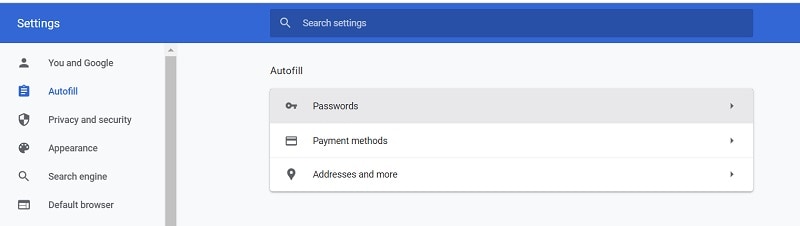
Αυτό θα εμφανίσει μια λίστα με όλους τους κωδικούς πρόσβασης που είναι αποθηκευμένοι στο Google Chrome. Μπορείτε να εισαγάγετε «Facebook» στη γραμμή αναζήτησης ή να το αναζητήσετε χειροκίνητα από εδώ. Στη συνέχεια, κάντε κλικ στο εικονίδιο του ματιού και εισαγάγετε τον κωδικό ασφαλείας του συστήματός σας για να τον ελέγξετε Κωδικός πρόσβασης στο Facebook.

Στο Mozilla Firefox
Ακριβώς όπως ο Chrome, μπορείτε επίσης να επιλέξετε να προβάλετε τον αποθηκευμένο κωδικό πρόσβασής σας στο FB στο Mozilla Firefox. Για να το κάνετε αυτό, μπορείτε να εκκινήσετε τον Firefox και να επισκεφτείτε τις Ρυθμίσεις του κάνοντας κλικ στο εικονίδιο του χάμπουργκερ από την κορυφή.
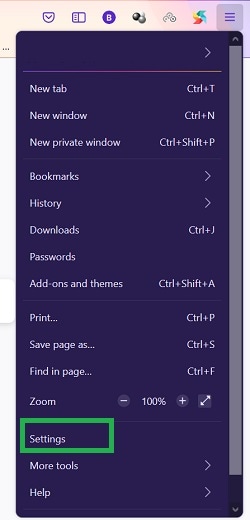
Μεγάλος! Μόλις ξεκινήσει η σελίδα Ρυθμίσεις του Firefox, απλώς επισκεφτείτε την επιλογή «Απόρρητο και ασφάλεια» από την πλαϊνή γραμμή. Εδώ, μπορείτε να πλοηγηθείτε και να μεταβείτε στο πεδίο «Σύνδεση και Κωδικοί πρόσβασης» και απλώς να κάνετε κλικ στη λειτουργία «Αποθηκευμένες συνδέσεις».
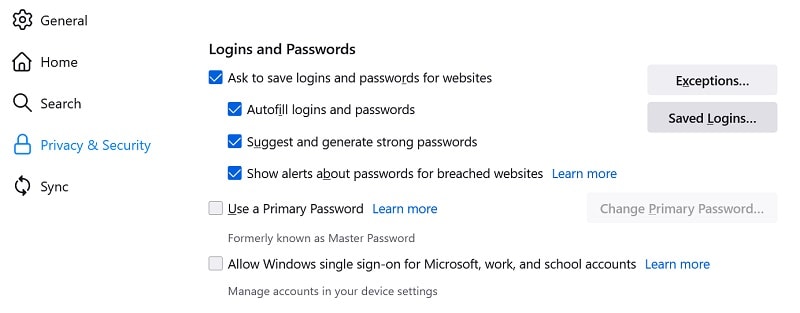
Αυτό είναι! Αυτό θα ανοίξει όλα τα αποθηκευμένα στοιχεία σύνδεσης στον Firefox. Τώρα μπορείτε να μεταβείτε στα αποθηκευμένα στοιχεία του λογαριασμού Facebook από την πλαϊνή γραμμή ή να αναζητήσετε με μη αυτόματο τρόπο το ‘Facebook’ στην επιλογή αναζήτησης.
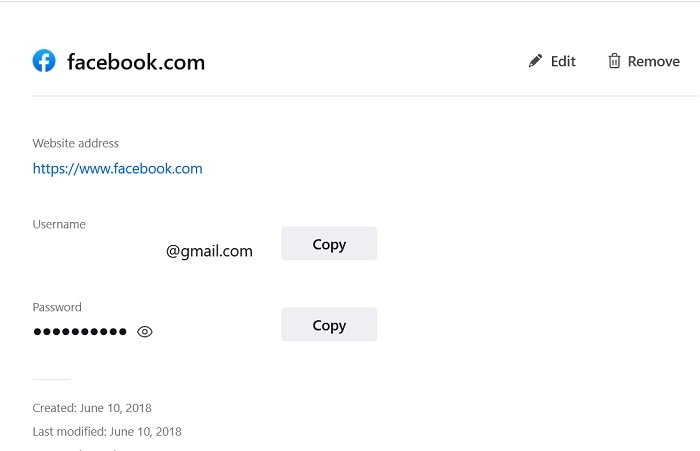
Αυτό θα εμφανίσει το αναγνωριστικό email και τον κωδικό πρόσβασης του λογαριασμού σας στο Facebook. Μπορείτε να αντιγράψετε ή να προβάλετε τον κωδικό πρόσβασής σας στο FB από εδώ αφού εισαγάγετε τον κύριο κωδικό πρόσβασης του συστήματός σας.
Στο Safari
Τέλος, οι χρήστες του Safari μπορούν επίσης να λάβουν τη βοήθεια της ενσωματωμένης λειτουργίας διαχείρισης κωδικών πρόσβασης για να δουν τον αποθηκευμένο κωδικό πρόσβασής τους στο FB. Για να ελέγξετε τα αποθηκευμένα στοιχεία σας, απλώς ξεκινήστε το Safari στο σύστημά σας και μεταβείτε στο Finder > Safari > Preferences.
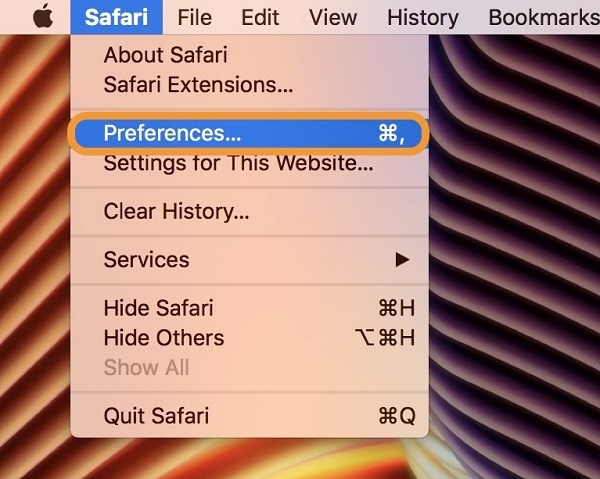
Αυτό θα ανοίξει ένα νέο παράθυρο με διαφορετικές προτιμήσεις που σχετίζονται με το Safari. Από τις παρεχόμενες επιλογές, απλώς μεταβείτε στην καρτέλα «Κωδικοί πρόσβασης» και εισαγάγετε τον κωδικό πρόσβασης του συστήματός σας για να παρακάμψετε τον έλεγχο ασφαλείας του.
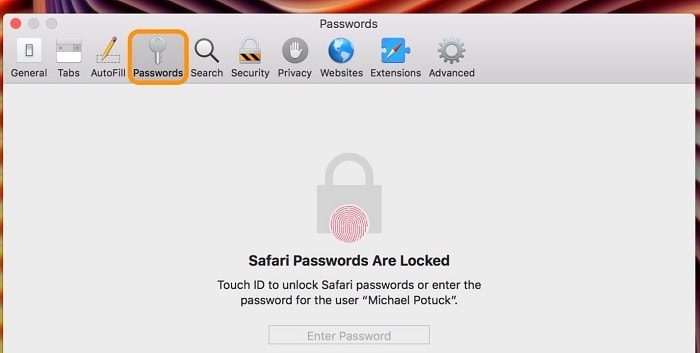
Αυτό είναι! Αυτό απλώς θα εμφανίσει όλους τους κωδικούς πρόσβασης που είναι αποθηκευμένοι στο Safari. Μπορείτε απλώς να αναζητήσετε τα αποθηκευμένα Κωδικό πρόσβασης στο Facebook και επιλέξτε να το δείτε ή να το αντιγράψετε χωρίς κανένα πρόβλημα.
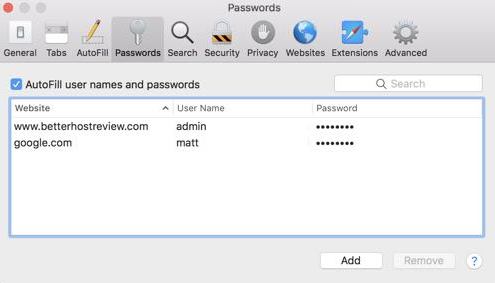
Περιορισμοί
Λάβετε υπόψη ότι αυτές οι λύσεις για την ανάκτηση ενός κωδικού πρόσβασης FB θα λειτουργήσουν μόνο εάν έχετε ήδη αποθηκεύσει τα στοιχεία του λογαριασμού σας στο πρόγραμμα περιήγησής σας εκ των προτέρων.
Μπορεί επίσης να σας ενδιαφέρει:
4 Διορθωμένοι τρόποι για ανάκτηση κωδικού πρόσβασης χρόνου οθόνης
Μέρος 3: Πώς να ανακτήσετε ή να αλλάξετε απευθείας τον κωδικό πρόσβασής σας στο Facebook;
Εκτός από την πρόσβαση στον κωδικό πρόσβασής σας στο Facebook από το πρόγραμμα περιήγησής σας, μπορείτε επίσης να αλλάξετε ή να επαναφέρετε απευθείας τα στοιχεία του λογαριασμού σας από τον ιστότοπο ή την εφαρμογή του. Αυτή είναι η εγγενής μέθοδος της πλατφόρμας και χρησιμοποιείται κυρίως για την αλλαγή κωδικών πρόσβασης στο Facebook.
Ωστόσο, για να αλλάξετε τον κωδικό πρόσβασής σας στο FB, πρέπει να έχετε πρόσβαση στον λογαριασμό email που είναι συνδεδεμένος με το αναγνωριστικό σας στο Facebook. Αυτό συμβαίνει επειδή όταν αλλάζατε τον κωδικό πρόσβασής σας στο Facebook, θα λαμβάνατε έναν σύνδεσμο που δημιουργείται μία φορά που θα σας επιτρέπει να επαναφέρετε τα στοιχεία του λογαριασμού. Ακολουθούν μερικά απλά βήματα που μπορείτε να ακολουθήσετε για να επαναφέρετε τα στοιχεία του λογαριασμού σας στο FB.
Βήμα 1: Ξεκινήστε τη διαδικασία ανάκτησης λογαριασμού στο Facebook
Για να ξεκινήσετε τα πράγματα, μπορείτε απλώς να εκκινήσετε την εφαρμογή Facebook στο smartphone σας ή να επισκεφτείτε τον ιστότοπό της σε οποιοδήποτε πρόγραμμα περιήγησης. Μπορείτε πρώτα να προσπαθήσετε να συνδεθείτε στον λογαριασμό σας στο FB εισάγοντας τον υπάρχοντα κωδικό πρόσβασης. Αφού εισαγάγετε λάθος στοιχεία, θα έχετε την επιλογή να ανακτήσετε τον λογαριασμό σας στο Facebook.
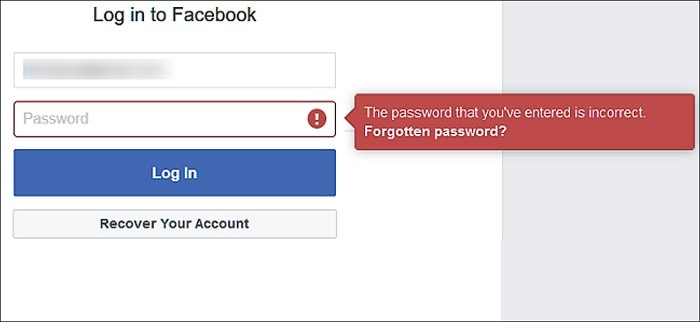
Βήμα 2: Εισαγάγετε τα στοιχεία του συνδεδεμένου λογαριασμού email στο Facebook
Καθώς θα προχωρήσετε στην ανάκτηση του λογαριασμού σας, πρέπει να εισαγάγετε τον αριθμό τηλεφώνου ή το αναγνωριστικό email που είναι συνδεδεμένο με τον λογαριασμό σας στο Facebook. Εάν εισαγάγετε τον αριθμό τηλεφώνου σας, τότε θα λάβετε έναν κωδικό που δημιουργείται μία φορά, ενώ ένας μοναδικός σύνδεσμος θα σταλεί στο email σας για να επαναφέρετε τον κωδικό πρόσβασής σας.
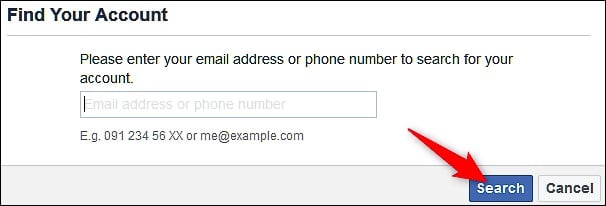
Ας υποθέσουμε ότι θέλετε να ανακτήσετε τον λογαριασμό σας χρησιμοποιώντας το συνδεδεμένο αναγνωριστικό email. Τώρα, μπορείτε να προχωρήσετε με τον τρόπο που θέλετε να ανακτήσετε τον λογαριασμό σας και να κάνετε κλικ στο κουμπί «Συνέχεια».
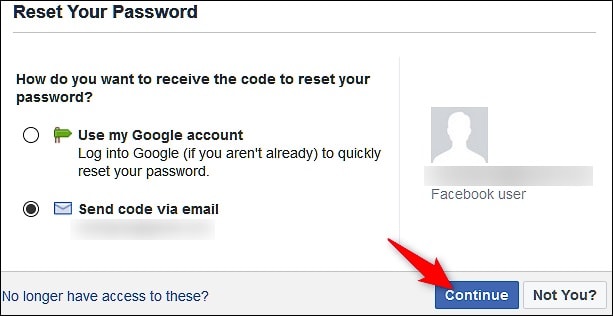
Βήμα 3: Αλλάξτε τον κωδικό πρόσβασης του λογαριασμού σας στο Facebook
Στη συνέχεια, θα σταλεί ένα email στον συνδεδεμένο λογαριασμό με έναν αποκλειστικό σύνδεσμο για την επαναφορά του κωδικού πρόσβασής σας. Εάν έχετε εισαγάγει τον αριθμό τηλεφώνου σας, τότε θα αποσταλεί σε αυτόν ένας κωδικός που δημιουργείται μία φορά.
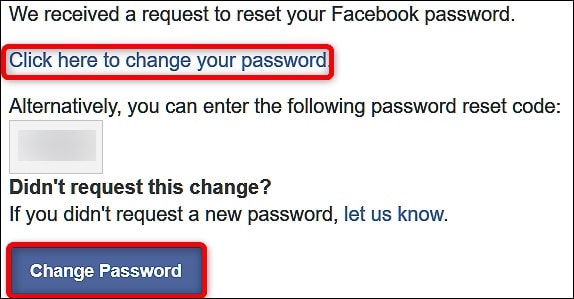
Αυτό είναι! Τώρα θα ανακατευθυνθείτε στην εφαρμογή ή τον ιστότοπο του Facebook όπου μπορείτε να εισαγάγετε τον νέο σας κωδικό πρόσβασης. Μόλις αλλάξετε το δικό σας κωδικός πρόσβασης FB, χρησιμοποιείτε τα ενημερωμένα διαπιστευτήρια λογαριασμού για να αποκτήσετε πρόσβαση στον λογαριασμό σας.
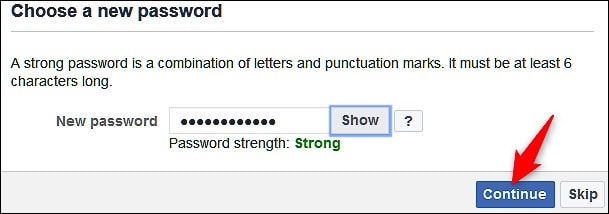
Περιορισμοί
Αν και η διαδικασία είναι αρκετά απλή, θα λειτουργήσει μόνο εάν έχετε πρόσβαση στον λογαριασμό email ή τον αριθμό τηλεφώνου σας που είναι συνδεδεμένος με το αναγνωριστικό σας στο Facebook.
FAQs
- Πώς μπορώ να αλλάξω τον κωδικό πρόσβασής μου στο Facebook;
Εάν μπορείτε να συνδεθείτε στον λογαριασμό σας στο Facebook, τότε μπορείτε απλώς να μεταβείτε στις Ρυθμίσεις λογαριασμού του για να αλλάξετε τον κωδικό πρόσβασής του. Διαφορετικά, μπορείτε να επαναφέρετε τον κωδικό πρόσβασής σας στο FB χρησιμοποιώντας το συνδεδεμένο αναγνωριστικό email ή τον αριθμό τηλεφώνου.
- Πώς να κάνω τον λογαριασμό μου στο Facebook πιο ασφαλή;
Μπορείτε να ενεργοποιήσετε τη διαδικασία επαλήθευσης σε δύο βήματα για να συνδέσετε τον λογαριασμό σας στο Facebook με τον αριθμό τηλεφώνου σας. Εναλλακτικά, μπορείτε επίσης να συνδέσετε το FB με μια εφαρμογή ελέγχου ταυτότητας (όπως Google ή Microsoft Authenticator).
- Είναι εντάξει να διατηρώ τους κωδικούς πρόσβασής μου στο FB αποθηκευμένους στο Chrome;
Ενώ ο διαχειριστής κωδικών πρόσβασης του Chrome θα σας βοηθήσει να διατηρήσετε τους κωδικούς πρόσβασής σας εύχρηστους, μπορεί εύκολα να παρακαμφθεί εάν κάποιος γνωρίζει τον κωδικό πρόσβασης του συστήματός σας. Γι’ αυτό δεν συνιστάται η αποθήκευση όλων των κωδικών πρόσβασης σε έναν μόνο διαχειριστή που μπορεί εύκολα να σπάσει.
Συμπέρασμα
Αυτό μας φέρνει στο τέλος αυτού του εκτενούς οδηγού σχετικά με τον τρόπο επαναφοράς ή αλλάξτε τον κωδικό πρόσβασής σας στο Facebook. Όπως μπορείτε να δείτε, μπορεί να υπάρχουν τόσοι πολλοί περιορισμοί για την αλλαγή σας Κωδικός πρόσβασης στο FB. Επομένως, εάν θέλετε απλώς να επαναφέρετε το δικό σας Κωδικό πρόσβασης στο Facebook από το iPhone σας, τότε μπορείτε απλώς να λάβετε τη βοήθεια του DrFoneTool – Password Manager. Είναι μια φιλική προς το χρήστη και εξαιρετικά ασφαλής εφαρμογή που θα σας επιτρέψει να εξαγάγετε όλα τα είδη αποθηκευμένων ή μη προσβάσιμων κωδικών πρόσβασης από τη συσκευή σας iOS.
πρόσφατα άρθρα